در بعضی از زمان ها ما مایل نیستیم برنامه (اپ) یا بازی هایی که در گوشی خود نصب کرده ایم یا برخی از بخش های گوشی نظیر گالری ، تماس ها و.. در صفحه اصلی گوشی یا قسمت برنامه ها نمایش داده شود ، در ادامه دو روش آسان بدون نیاز به روت کردن برای مخفی کردن برنامه ها از صفحه اصلی گوشی یا تبلت ها با سیستم عامل اندروید معرفی میکنیم.
آموزش مخفی سازی برنامه ، بازی و بخش های مختلف اندروید از صفحه اصلی گوشی و تبلت ها
How to Hide Apps on Android Phones and Tablets
در زمینه آموزش و ترفندهای اندورید قبلا مطالبی نظیر مخفی کردن SMS و تماس یک شخص و بهترین برنامه های جاسوسی اندورید را معرفی کردیم در ادامه این مطلب انزل وب نیز شیوه مخفی کردن اپ های در اندروید به دو روش برای گوشی های روت شده و یک راه بدون نیاز به روت را آموزش میدهم.با استفاده از روش های زیر شما میتوانید بخش های مهم اندروید خود مانند تنظیمات (Setting) ، گالری (Gallery) ، مدیریت فایل (File manager) ، پخش کننده ها (Players) ، بازی ها (Games) برنامه (Apps)و بخش های دیگر را بدون نیاز به قفل و پسورد گذاشتن از صفحه اصلی گوشی مخفی کنید (آیکن آنها نمایش داده نمیشود).
روش اول : مخفی کردن برنامه ها در اندروید بدون نیاز به روت
Hide Apps on Android without Root
در این روش نیازی نیست که گوشی شما روت (root) شده باشد ، برای مخفی کردن اپ (app) یا بخش هاییی نظیر گالری یا تنظیمات اندروید از صفحه اصلی ما از یک برنامه لانچر (launcher) مثل Go-launcher یا Nova Launcher prime (پیشنهاد میشود) استفاده میکنیم.
در صورتی که از برنامه Nova Launcher استفاده میکنید :
پس از دانلود و نصب برنامه بر روی دکمه Home گوشی یا تبلت خود بزنید (تپ کنید) و سپس اندورید از شما میپرسد از کدام لانچر میخواهید استفاده کنید که در اینجا باید گزینه nova launcher را انتخاب و سپس گزینه Always را تعیین کنید.
حالا روی صفحه اصلی با چند لحظه مکث تپ کنید تا پنجره پاپ آپی ظاهر شود ، بر روی آیکن آچار این پنجره تپ و سپس مسیر Drawer –> Hide Apps از بین گزینه ها طی کنید ، در اینجا اپ و بخش هایی که میخواهید از صفحه اصلی مخفی شوند چک آنها را انتخاب کنید و از برنامه بیرون بیایید و مجددا وارد شوید.
خب تمام شد حالا اگر صفحه اصلی لانچر گوشی که صفحه اصلی برنامه های شما شده است را نگاه کنید برنامه ها و بخش های غیر ضروری از آن حذف شده است.
در صورتی که از برنامه Go Launcher استفاده میکنید :
پس از دانلود و نصب برنامه بر روی دکمه Home گوشی یا تبلت خود بزنید و سپس اندورید از شما میپرسد از کدام لانچر میخواهید استفاده کنید که در اینجا باید گزینه Go launcher را انتخاب و سپس گزینه Always را تعیین کنید.
لانچر را فعال کنید و سپس در صفحه اصلی آن به سمت چپ سوئپ کنید تا به ویژگی hide apps برنامه برای مخفی کردن اپ ها دسترسی پیدا کنید.سپس تیک قسمت و برنامه هایی که نمیخواهید در صفحه اصلی نمایش داده شود را بزنید.
شاید تنها مشکل استفاده از لانچر ها این باشد که اپ ها و بخش هایی که در گوشی مخفی کرده اید تنها تا زمانی مخفی می مانند که شما از این برنامه ها استفاده میکنید و لانچر پیشفرض اندورید غیر فعال است اما متاسفانه فعلا در حال حاضر این روش بهترین راه حل برای کاربران سیستم عامل اندروید که آن را روت نکرده اند است.
روش دوم : مخفی کردن اپ و بخش های گوشی در اندروید روت شده
Hide Apps on Android with Root
در صورتی که از اندروید روت شده استفاده میکنید ابتدا اپ Link2SD را دانلود و بر روی گوشی خود نصب کنید.
سپس از طریق قابلیت freeze این برنامه میتوانید اپ یا بخش مورد نظر را از صفحه اصلی اندورید مخفی کنید، پس از اجرای نرم افزار به بخش All Applications رفته و اپ مورد نظر خود را انتخاب کنید.
سپس در پنجره باز شده از لیست گزینه Freeze را انتخاب کنید. با اینکار اپ مورد نظر شما در پس زمینه (background) به کار خود ادامه خواهد داد اما از صفحه اصلی گوشی موقتا مخفی میشود (hide) و از میزان استفاده رم گوشی نیز کاهسته میشود.
برای نمایش مجدد (unhide) اپ مورد نظر کافیست از منو بالا بر روی آیکن فیلتر تپ کنید و گزینه Freeze را انتخاب کنید تا اپ های فریز شده نمایش داده شوند و مجددا با انتخاب گزینه unFreeze از لیست خارج و نمایش داده شوند.
تجربه و پیشنهاد شما؟
اگر شما تجربه استفاده از روش های بالا برای مخفی کردن اپ های گوشی را دارید یا ترفند و نرم افزار بهتری برای پنهان کردن بخش ها و اپ از صفحه اصلی اندروید میشناسید آن را در بخش نظرات پست معرفی کنید.
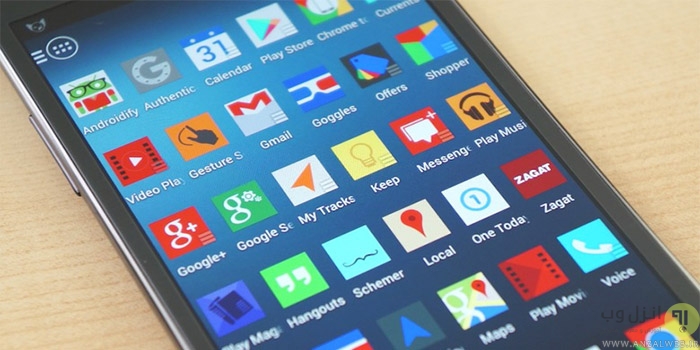
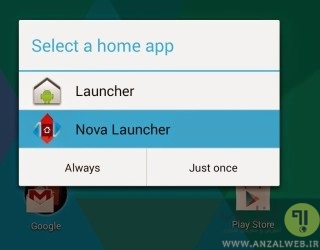
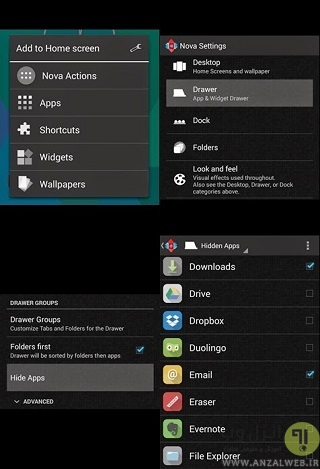
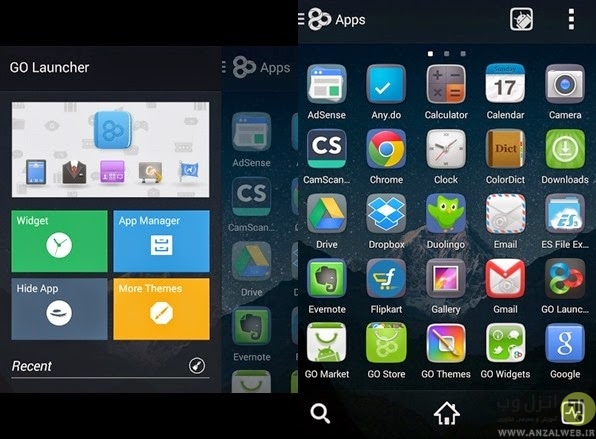
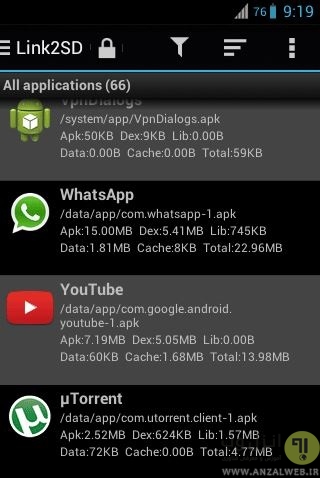
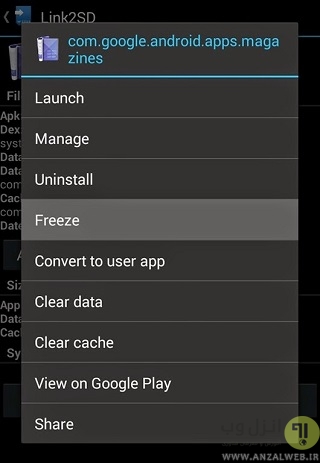


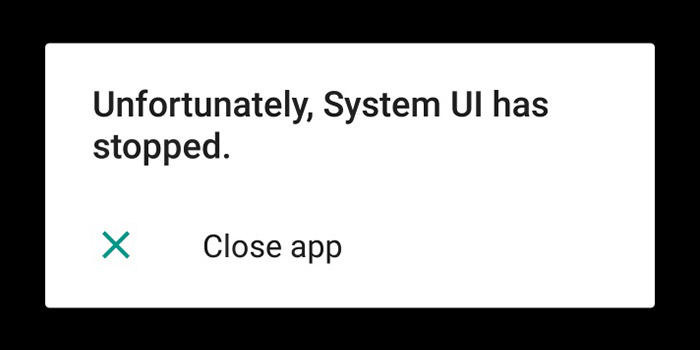
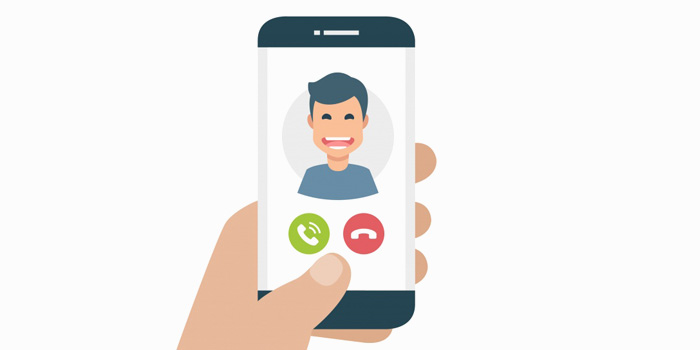



من میخوام برنامه ای ک رو گوشیمه کلا از اشتراک گزاری بیاد بیرون چیکار کنم ت رو خدا راهنمایی کنید
بهترین روش رو که میدونم اکثرتون بلد نیستید اینه : با دو تا انگشت در جای خالی از صفحه هوم اسکرین همزمان به دو طرف گوشی بکشید میبیند که صفحه پنهان کردن میاد میتونید اونجا برنامه ها رو اد کنید برای پنهان برای من گوشی هانر ۵ هست امتحان کنید احتمال زیاد اندروید شش همه دارن
من الانمخفی کردم حالاچطوری برنامه ها موپیدا کنم
سلام وقتتون بخیر.من جایی خونمدم که درگوشی های سامسونگ بدون نیازبه نرم افزارمیشه برنامه هاروپنهان کرد اماخودم نتونستم اینکاروانجام بدم.میتونیدکمکم کنید؟؟؟
سلام من گوشیمهواوی پوشه هایی کهروی صحفه برا دسته بندیبرنامه هام بود یهو همشون پنهان شدن چیکار کنم بگردن؟؟؟؟
وقتی گوشی رو منو اصلی هست دسستتونو مثل موقعی ک ی عکسو زوم میکنین رو صفحه بکشین بعد صفحه تار میشه مینویسه اد،از اونجا هر برنامه ای ک میخاین هاید بشه تیک بزنین،البته این واسه هواویه واسه بقیه گوشیا نمیدونم بشه یا نه
من از هر دو این برنامه ها استفاده کردم و وقتی که اپلی رو زدم انجام شد ولی وقتی home رو میزنم دوباره همون صفحه و برنامه ها رو میاره و اصلا هم اندروید نمیپرسه کدام گزینه رو انتخاب میکنید…اندروید گوشیمم شیش هست میشه لطفا راهنمایی کنید ممنون
الکیه هوم که میزنی بدون پرسش باز برمیگرده جای اولش
ممنونم بابت مطالب مفیدی که قرار میدید!
چه جوری برنامه های مخفی شده رو برگردونم
خیلی راحت با استفاده از برنامه CM launcher میتونید برنامه مورد نظر رو مخفی کنید.
به این صورت که ابتدا CM رو راه اندازی میکنید و سپس وارد CM settings میشید.گزینه hidde apps رو انتخاب کنید.در بالا و سمت راست صفحه وارد تنظیمات برنامه های مخفی میشید.بعد گزینه visible in all apps رو خاموش کنید.بعد برنامه مورد نظر که روی صفحه اصلی گوشی هست رو با چند ثانیه مکس روش نگه میدارید و در بالا و سمت راست صفحه اون رو مخفی کنید.به همین راحتی.
ببخشید یه سوال داشتم ، در گو لانچر وقتی برنامه ای رو مخفی می کنی چطوری می شه اونو پیدا کرد؟؟
صفحه گوشی را به سمت بالا لمس کنید و سپس بر روی چشم کلیک کرده و رمز را وارد کرده و برنامه مشاهده می کنید
ممنون.واقعا عالی بود
سلام ببخشید چند وقتیه که هنگامی که چیزی رو دانلود میکنم گزینه ان بالای صفحه نمیاد واین خوب نیست چون بعضی اوقات که نمیخوام فایلی دانلود بشه دانلود میشه و من نمیتونم متوجه بشم لطفا راهنمایی کنید متشکرم
لینک دانلودش کجاست؟؟
سلام و عرض ادب
امکانش هست خوده این برنامه رو هم مخفی کرد؟ ینی خودهlink2sd هم توی لیست اپلیکیشن ها میاد که بتونیم خودشم مخفی کنیم؟
میشه لطفا جواب و برام ایمیل کنین؟ مرسی
سلام.من برنامه هامو که مخفی کردم حالا دیگه نمیدونم باید از کجا برشون گردونم تو صفحه یا اصلا صفحه پنهان رو نمیدونم کجاست
راهنمایی کنید لطفا
قسمت دانلودش کحاست؟
سلام
واقعا ممنونم از سایت تون و راهنمایی های شما.
موفق باشید.
ببخشید home تبلت یا گوشی یعنی چی؟
دوست عزیز :/
صفحه اصلی یا همون منوی گوشی
سلام کلا قسمت hiden نوا لانچر برای اندروید ۵ غیر فعال است چی کار کنم ؟؟؟
با سلام
ببخشید من وزژن اندرویدمو ۵ هستش
من از طریق نوا لانچر نمیتونم برناممو مخفی کنم میشه راهنماییم کنین چی کا کنم با این برنامه لانچر برنامه هامو پنهون کنم ؟؟؟
ممنونم
سلام من میخوام از مد این برنامه بیاد بیرون و پاک بشه اصن چه جوری؟؟؟؟؟؟؟؟
برین توی setting. قسمت برنامه ها یا applicationلانچری که نصب کردینو حذف نصب یاunistallکنید ویا از منوی تنظیم برنامه های پیش فرض home رو پیشفرض گوشی انتخاب کنین در صورت دوم برنامه پاک نمیشه روش اول لانچری که نصب کردین پاک میشه
سلام. میگم اگه من ی برنامه مثل واتس اپ رو با link2sd مخفی کنم بعد از مخفی شدن ، برنامه فعال میمونه؟؟؟ یعنی پیامام واسم میان و برنامه کار میکنه هنوز یا اینکه کلا غیر فعال میشه؟؟؟
اگه جوابو واسم ایمیل کنید ممنون میشم.
مرسی
سلام. چطوری باز به برنامه دسترسی پیدا کنیم
؟؟
با سلام
در کدام روش ؟
سلام
من از لانچر Nova استفاده میکنم.میخواستم بدونم چه جوری اون اپ هایی که مخفی کردم رو بهشون دسترسی داشته باشم؟؟
لانچر گوشی خود را به حالت اولیه برگردونید برنامه های هیدن شده مشخص میشن
این برنامه راازسایت دانلود کنید جواب میده تشکر
سلام خیلی ممنون واقعا عالی وسرعتش هم بالاست بازهم ممنون
سلام دوست عزیز قسمت پنهان کردن برنامه ها در هر دو لانچر غیر فعال و برای فعال کردنش باید خرید اون قسمت رو از گوگل پلی!!!
حالا میشه راهنمایی کنید الان تکلیف چیه!؟!؟!؟!؟!؟
با سلام
نسخه pro رو از سایت های ایرانی دانلود کنید
موفق باشید
سلام.میشه لطف کنید نسخه pro رو واسم بفرستین پیدا نمیکنم ?
http://www.farsroid.com/nova-launcher/
یا
http://www.apktops.ir/android-nova-launcher-prime.html/
Chera man nadaram acharo k barname hiden konam